一、进入DCOM配置程序
1.1 运行 dcomcnfg 进入 DCOM 配置程序
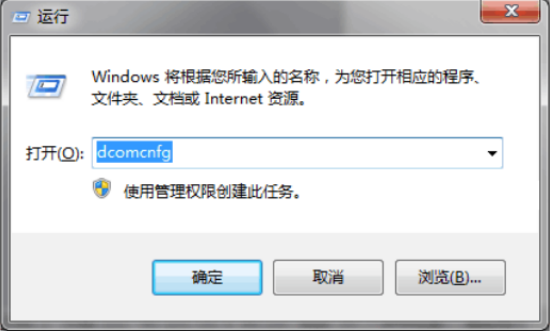
1.2 “组件服务” >“计算机” >“我的电脑” >“DCOM 配置”进入 CCOM 配置程序
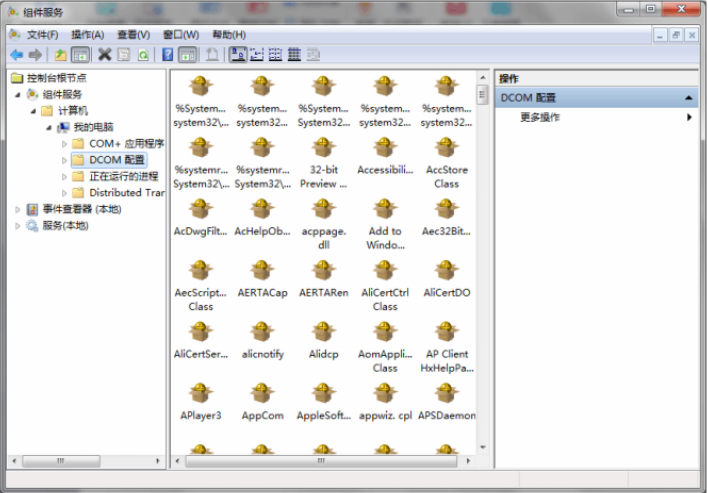
二、服务端配置
2.1 服务端DCOM配置
步骤1:右击“我的电脑”进行属性设置
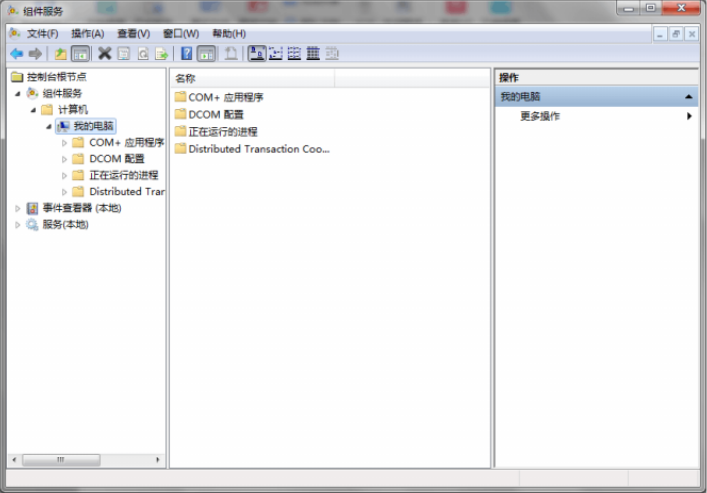
1)、设置“我的电脑”默认属性
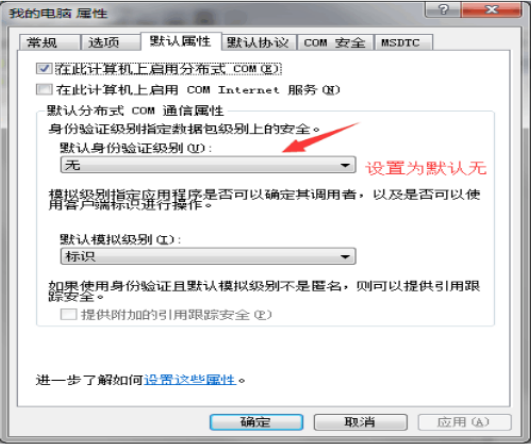
2)、设置“我的电脑” COM 安全机制之访问权限 -“编辑限制”
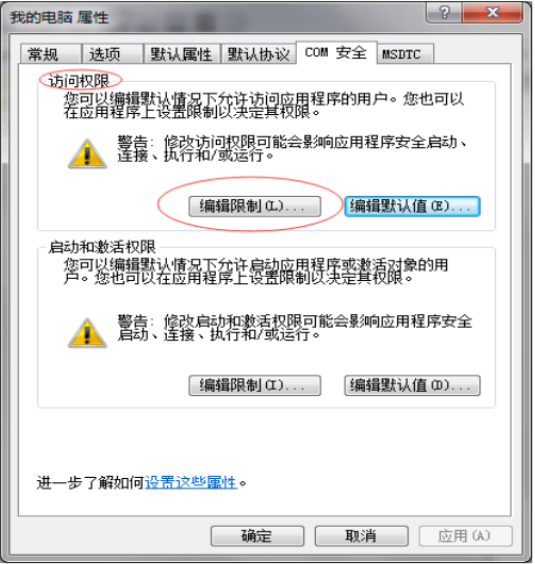
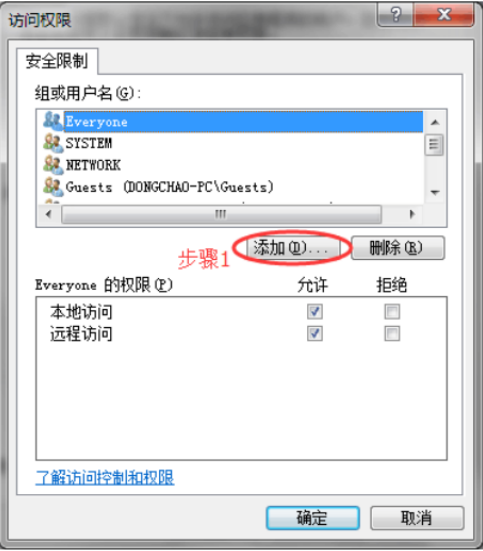
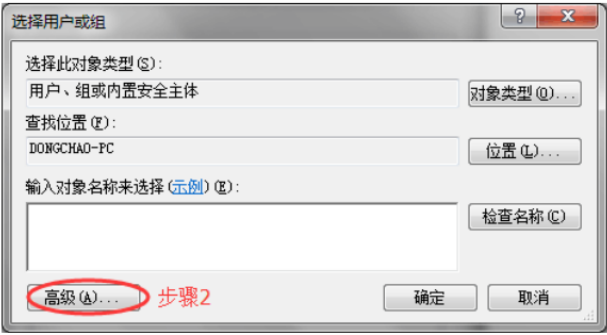

步骤 4:选择用户:
Administrator
Administrators
ANONYMOUS LOGON
Distributed COM Users
Everyone
Guests
INTERACTINE
NETWORK
SYSTEM步骤 5:设置以上 9 个用户访问权限为:
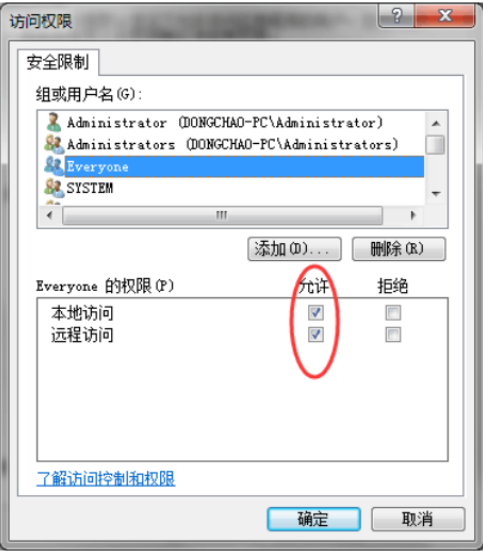
本地访问:允许
远程访问:允许
3)、设置“我的电脑” COM 安全机制之访问权限 -“编辑默认值”
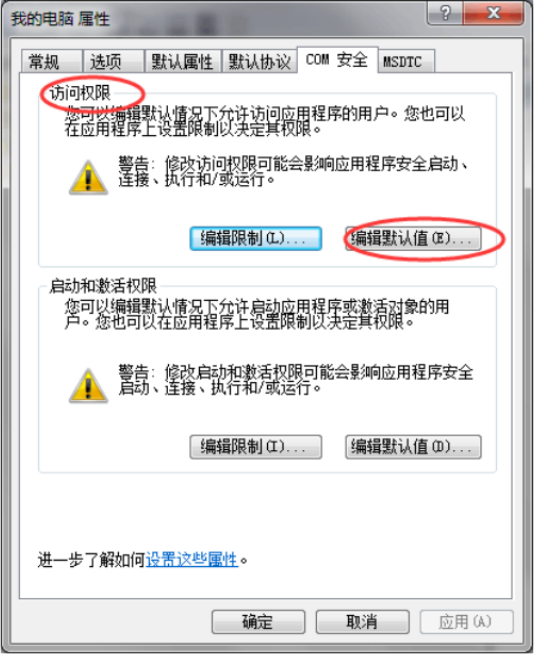
同 设置“我的电脑” COM 安全机制之访问权限 -“编辑限制”步骤 1 到步骤 5
4)、设置“我的电脑” COM 安全机制之启动和激活权限 -“编辑限制”
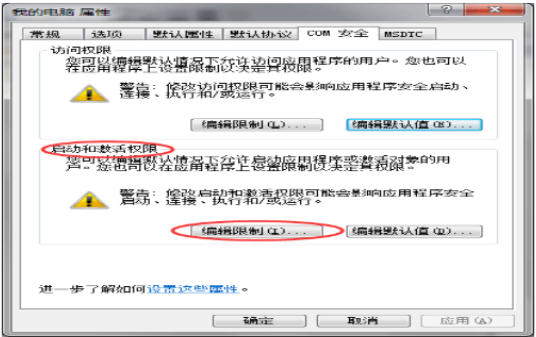
增加用户:
Administrator
Administrators
ANONYMOUS LOGON
Distributed COM Users
Everyone
Guests
INTERACTINE
NETWORK
SYSTEM配置每个用户权限为:

5)、设置“我的电脑” COM 安全机制之启动和激活权限 -“编辑限制”
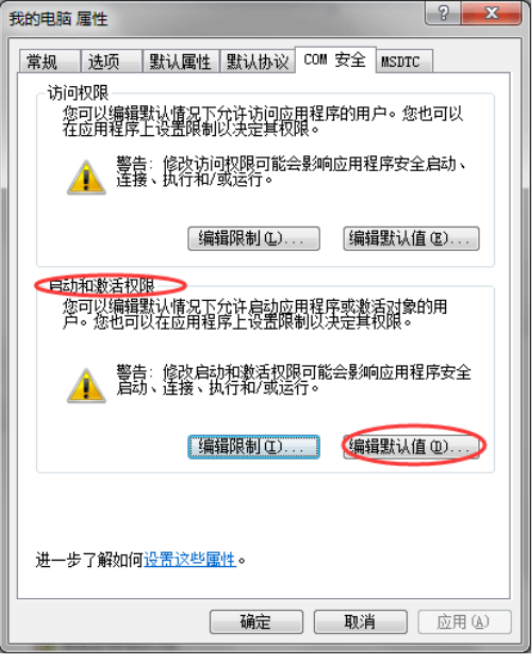
增加用户:
Administrator
Administrators
ANONYMOUS LOGON
Distributed COM Users
Everyone
Guests
INTERACTINE
NETWORK
SYSTEM配置每个用户权限为:

2、配置 OpcEnum
1)、选择“ DCOM 配置”
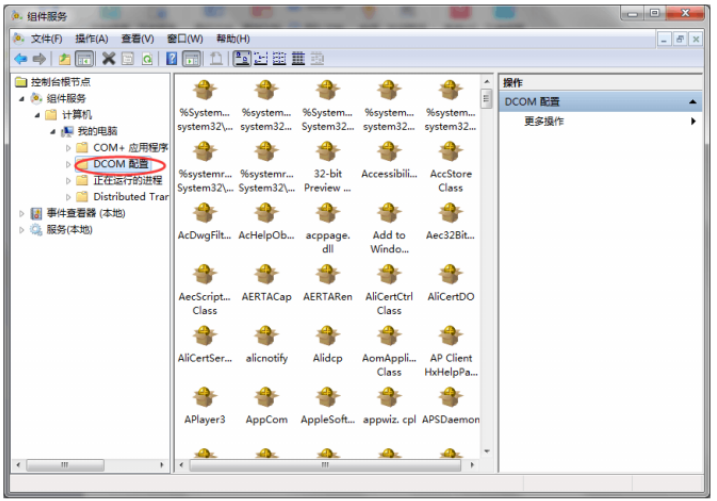
2)、选择“ OpcEnum”
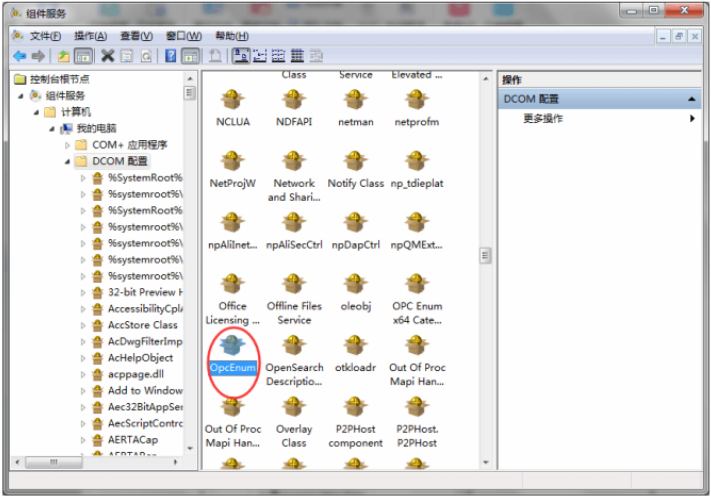
注:若此处未找到 OpcEnum 插件,需安装一个 OPC Core Components Redistributable (x64) ,
可以自行百度查找安装,并注意需安装对应操作系统的安装包。

3)、右击配置 OpcEnum 属性之常规为无
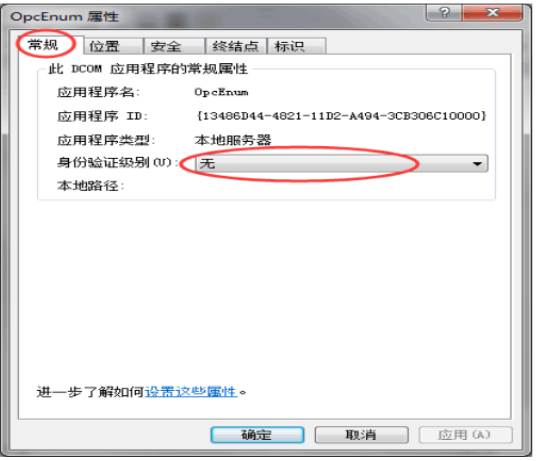
4)、配置 OpcEnum 属性之“安全”
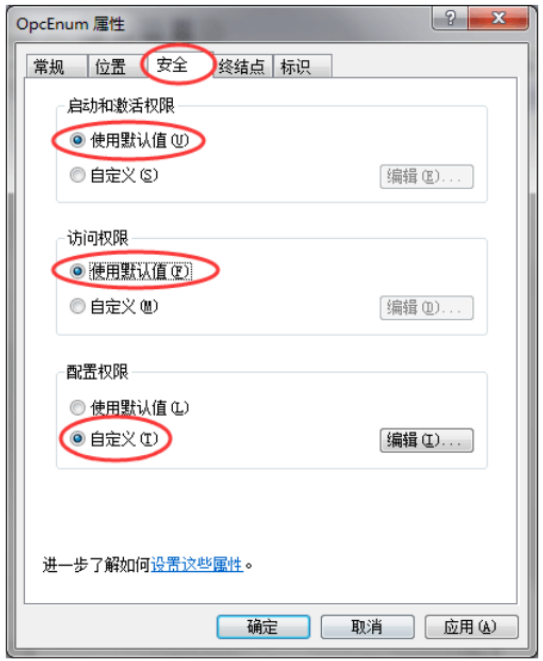
5)、对“配置权限”之“自定义”进行“编辑”
增加用户:
Administrator
Administrators
ANONYMOUS LOGON
Distributed COM Users
Everyone
Guests
INTERACTINE
NETWORK
SYSTEM配置每个用户名权限为:
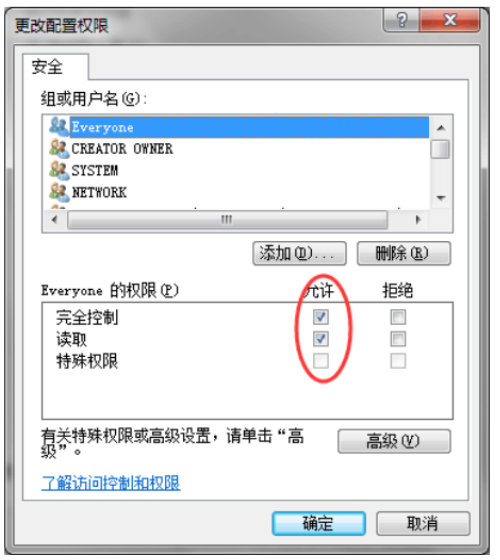
6)、配置 OpcEnum 属性之“标识”
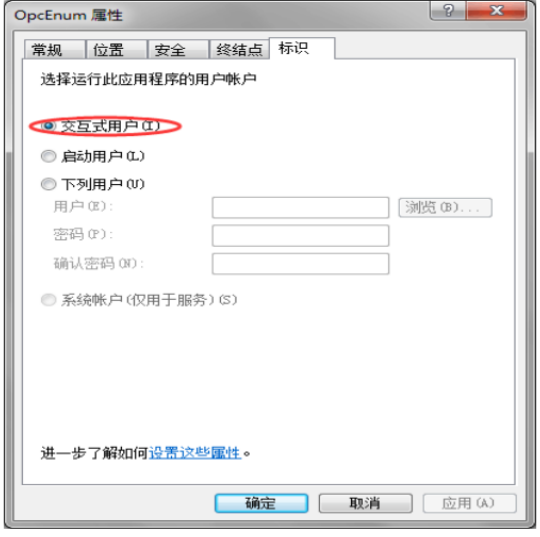
注:若此处交互式运用为灰色不能选择,按以下步骤进行操作。
①、在 C 盘中找 OpcEnum.exe 的安装位置
②、把安装位置拉到运行中: OpcEnum.exe 安装位置+空格+ //regserver 回车确定
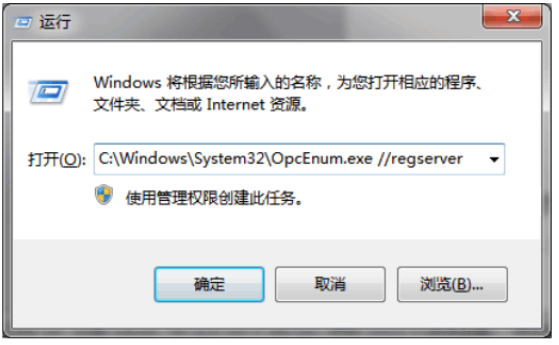
3、配置 opc server
1)、选择 OPC Server 组件服务名称,本例 OPC Server 为 KEP Server

2)、配置 KEP Server 属性之“常规”为“无”
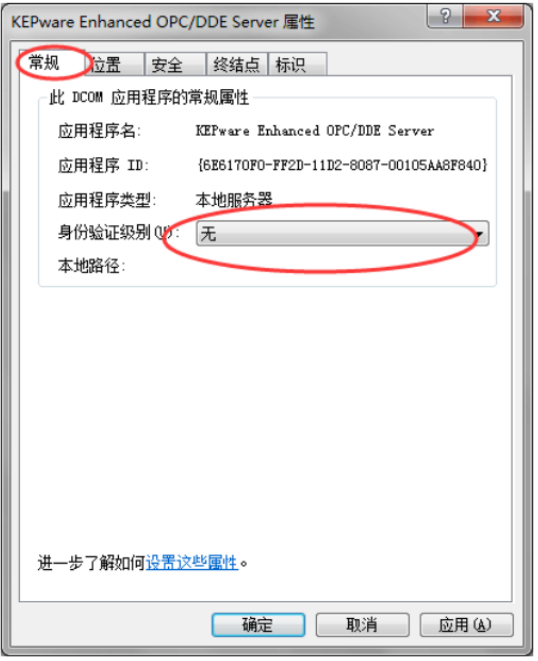
3)、配置 KEP Server 属性之“安全”
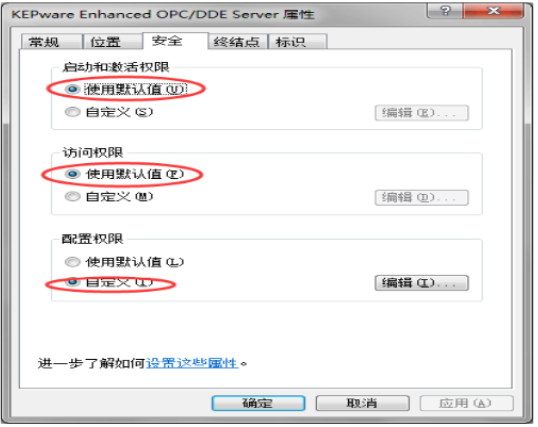
4)、对“配置权限”之“自定义”进行“编辑”
增加用户:
Administrator
Administrators
ANONYMOUS LOGON
Distributed COM Users
Everyone
Guests
INTERACTINE
NETWORK
SYSTEM配置每个用户名权限为:
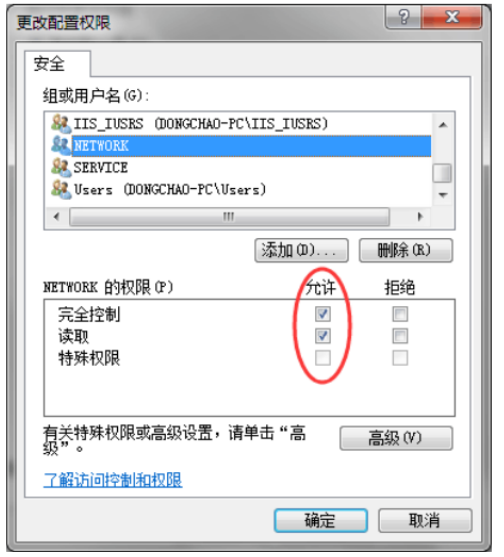
二 服务端安全策略配置
1、进入安全策略程序
控制面板 >管理工具 >本地安全策略
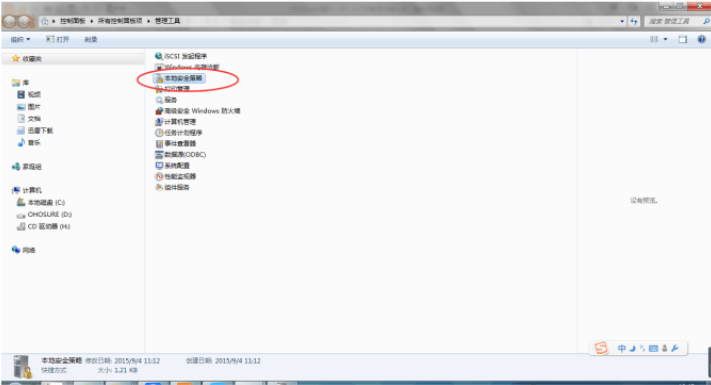
2、配置安全策略之安全
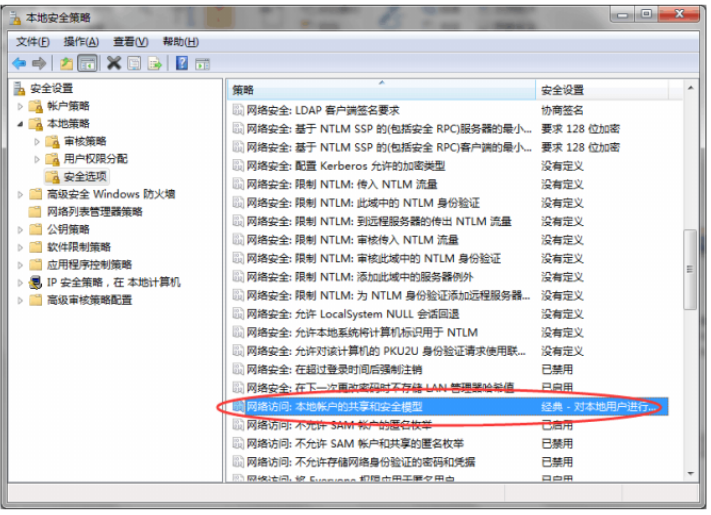
网络访问:本地账户的共享和安全模式设置为“经典”
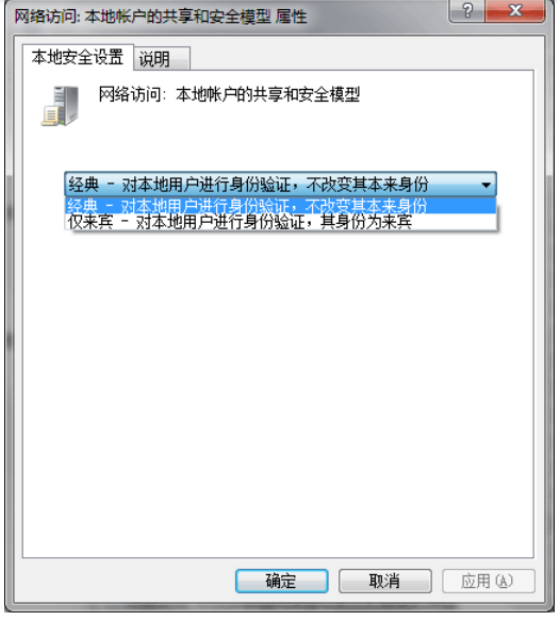
3、配置安全策略之匿名用户
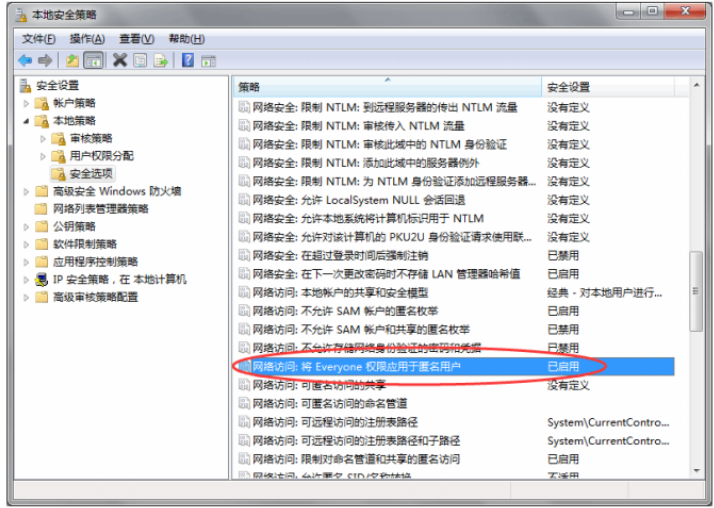
网络访问:将 Everyong 权限应用于匿名用户设置为“已启用
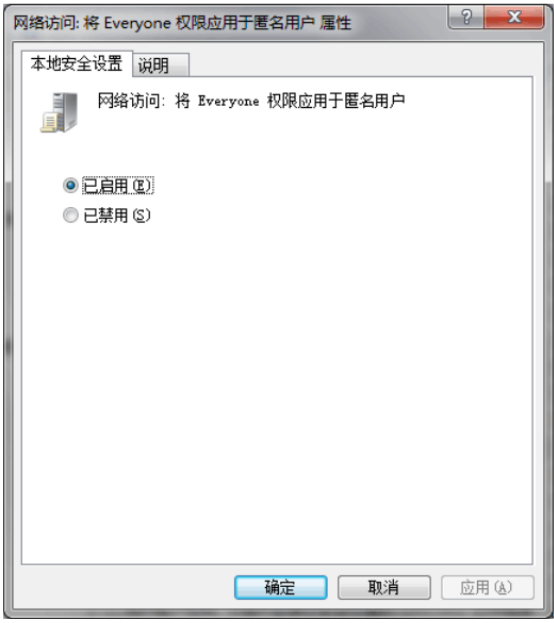
三 服务端防火墙配置
1、进行防火墙“例外” (允许程序通过 Windows 防火墙通讯)
控制面板 >所有控制面板项 >Windows 防火墙 >允许的程序
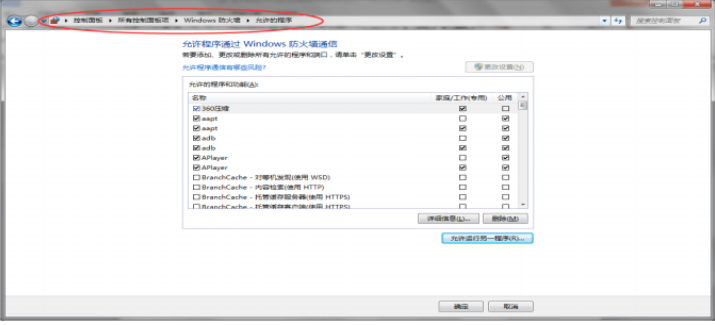
2、添加 DCOM 端口
控制面板 >所有控制面板项 >Windows 防火墙 >高级设置

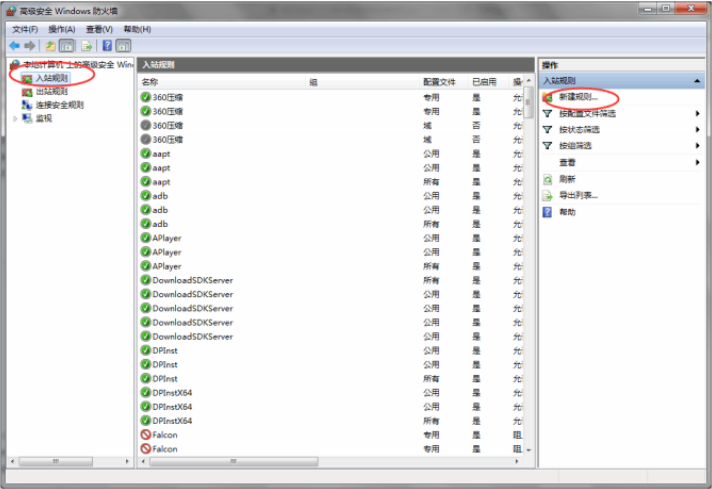
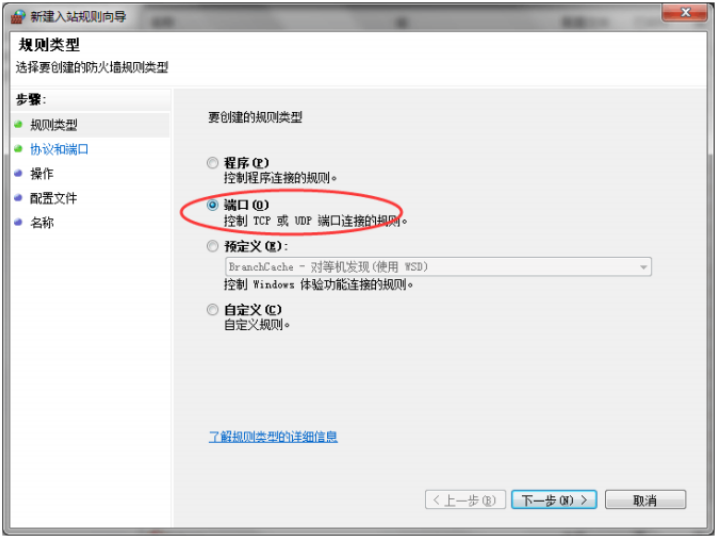


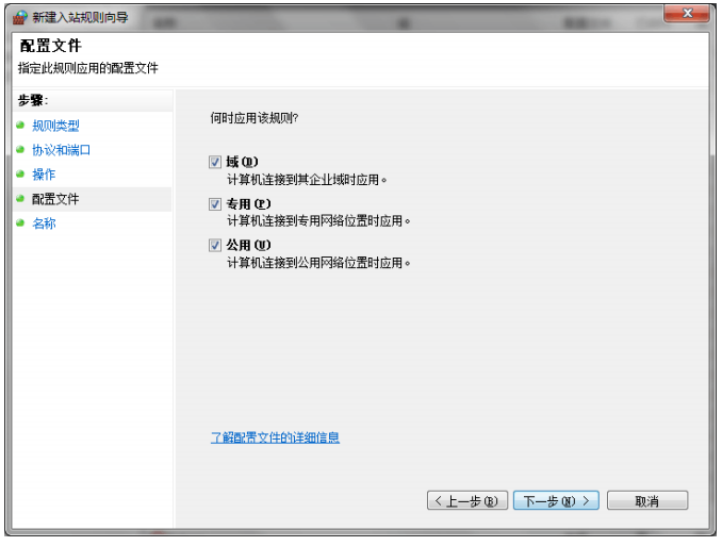
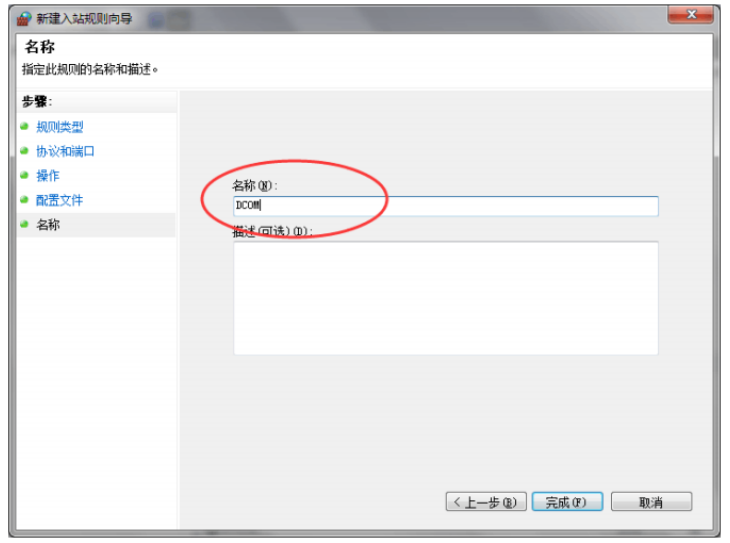
出站规则同入站规则设置
3、添加例外程序 OpcEnum
OpcEnum 路径程序在 C:\Windows\System32\OpcEnum.exe
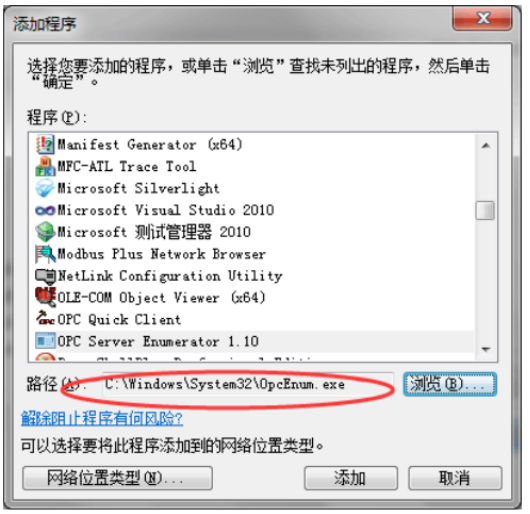
4、添加例外程序 OPC Serve(本例为 KEP SERVE)
KEP SERVE 的路径程序在 C:\Program Files (x86)\KEPServerEx\servermain.exe
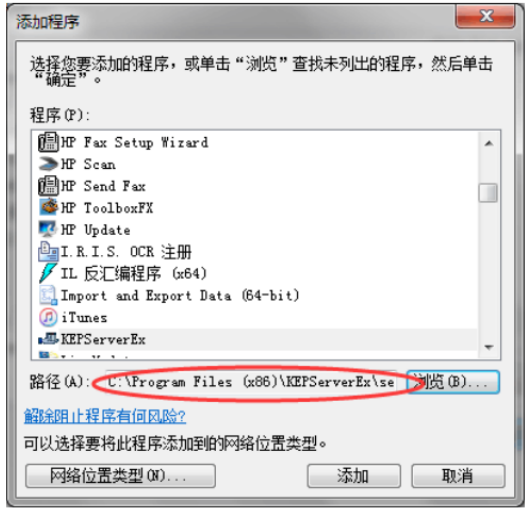
5、添加 MMC 控制台程序
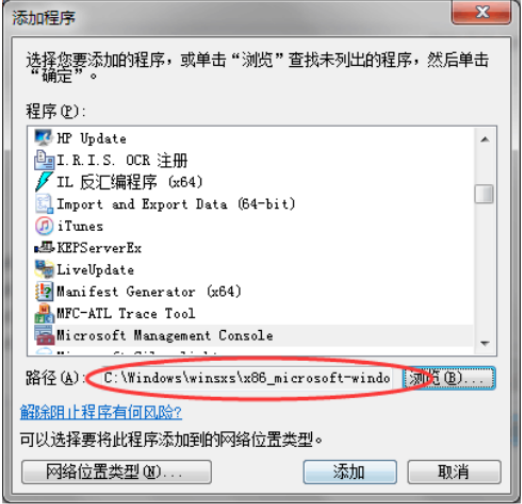
6、打开文件和共享

最后确保下列所有项都在防火墙例外程序中
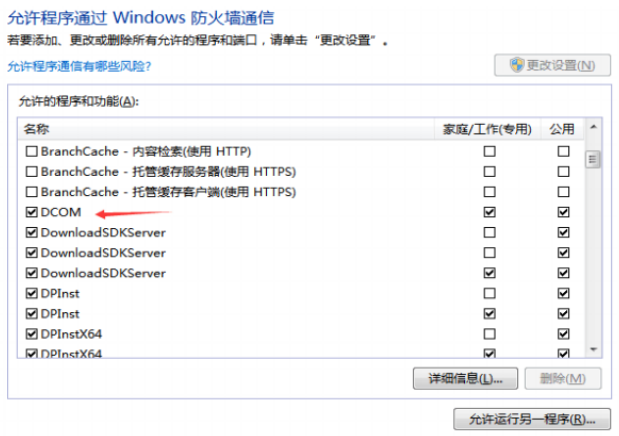
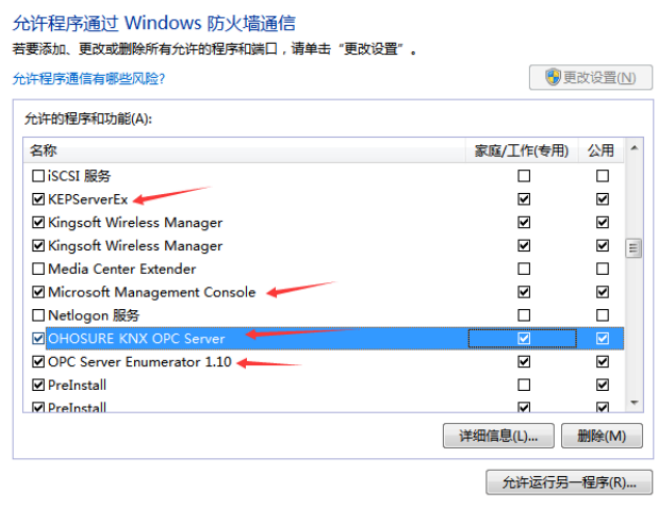
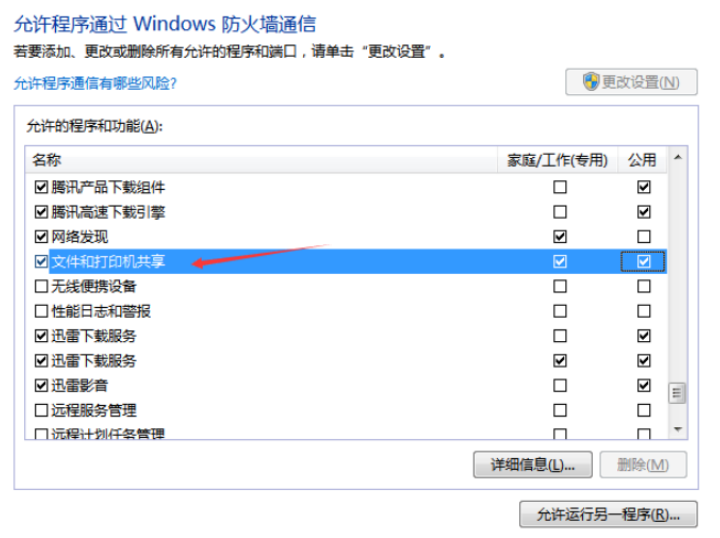
第三节 客户端配置
一 客户端 DCOM 配置
1、配置“我的电脑”
所有配置与服务端配置“我的电脑”相同
一 客户端防火墙配置
1、添加 DCOM 端口
所有配置与服务端配置“我的电脑”相同